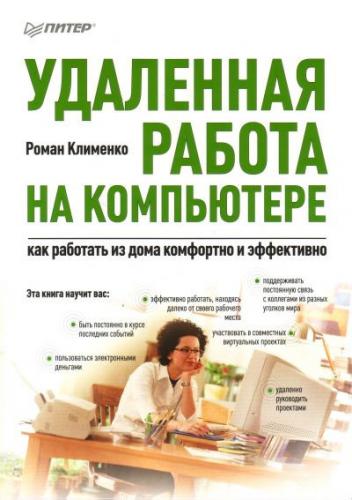1.2. Сторонние программы
Возможности операционных систем семейства Windows не безграничны. Как правило, разработчики Windows умышленно сокращают возможности данной операционной системы по работе с конкретными функциями. Это делается для того, чтобы на рынке программ существовала здоровая конкуренция и чтобы программисты могли создавать альтернативные сторонние программы, которые поддерживали бы больше возможностей, чем стандартные программы Windows.
Именно поэтому продвинутые пользователи всегда пытаются найти какие-либо сторонние программы, реализующие нужную им функциональность, вместо того чтобы использовать стандартные возможности Windows. Попробуем и мы воспользоваться их примером и рассмотрим несколько сторонних программ для синхронизации данных.
К сожалению, таких программ не очень много. Все дело в том, что у разработчиков как бы и не существует такого отдельного понятия, как синхронизация данных между несколькими компьютерами. Это комплексная задача, которая, как правило, совмещается с архивацией данных. И, как это часто бывает, больше внимания разработчики уделяют именно архивации, а вот синхронизация добавляется в программу лишь как дополнительный параметр. Соответственно, и внимания синхронизации и улучшению ее возможностей практически не уделяется.
Сайт: http://www.vu-brief.spb.ru/.
Статус: Freeware.
Размер: 3,6 Мбайт.
Язык: русский и английский.
Несмотря на свою бесплатность, данная программа считается одной из самых лучших утилит для синхронизации данных. С ее помощью можно выполнять следующие задачи:
○ синхронизация файлов из каталогов локального компьютера;
○ синхронизация файлов из каталогов различных компьютеров сети;
○ синхронизация файлов из локальной папки и папки на FTP-сервере;
○ архивация файлов.
Синхронизация данных в этой программе основана на технологии SoftCopy. Она защищает от сбоя во время копирования данных, то есть вы можете не бояться того, что обрыв связи при удаленной синхронизации испортит все ваши данные.
Создание задачи синхронизации
При первом запуске программы перед вами отобразится окно с вопросом о том, на каком компьютере установлена программа: на рабочем или домашнем. От вашего выбора зависит, как именно будет выполняться синхронизация. По умолчанию считается, что данные изменяются на рабочем компьютере и в конце дня синхронизируются с домашним.
После того как вы выберете тип компьютера, перед вами отобразится мастер с предложением выбрать задачу, которую должна выполнить программа. Помимо списка уже созданных вами задач, в нем присутствует переключатель Новая задача для создания новых задач. Он имеет два положения: Синхронизация файлов и Резервное архивирование файлов.
Установка переключателя Синхронизация